X(旧Twitter)でプロフィール画像を更新しようとしても、反映されないことがあります。
これはアプリの「キャッシュ・ネットワーク環境・画像ファイルの種類」など、複数の要因によるものです。

この記事では、そうした問題の主な原因と対処法を具体的に説明します。
プロフィール画像の更新が反映されない主な理由

更新が反映されない主な理由には、アプリのキャッシュ問題や不安定なネットワーク接続があります。
キャッシュの問題と対策
特にAndroidデバイスで、キャッシュが100MBを超えると問題が発生しやすいです。
ネットワーク接続のチェック
Wi-Fiの不安定さや、モバイルデータの信号が弱いと、画像更新がうまくいかないことがあります。
基本的な対処法
トラブル発生時は、アプリを再起動するかキャッシュをクリアするのが有効です。
アプリの再起動方法
iPhoneではアプリを完全に削除し、Androidでは一旦アプリを閉じます。
画像ファイルの要件
アップロードする画像はJPEGまたはPNG形式で、2MB以下が理想です。
高解像度の画像は、問題を引き起こすことがあります。
詳細な対処法と具体的な解決策


基本対処で解決しない場合、より詳しい手順が必要です。
キャッシュの詳細なクリア方法
Androidでは「設定」から「アプリケーション管理」へ進み、「X」を選択して「ストレージ」からキャッシュを削除します。
アプリの再インストール手順
アプリを削除する前にログイン情報をメモし、アプリストアから再ダウンロードします。
再インストール後には、デバイスを再起動し、設定を再確認してください。
画像の最適化方法
プロフィール画像は400×400ピクセル推奨、JPEGの場合は80-90%の品質で保存すると最適です。
Snapseedなどのアプリを使うと、良い結果が得られます。
ネットワークに関連するプロフィール画像更新問題の対処法
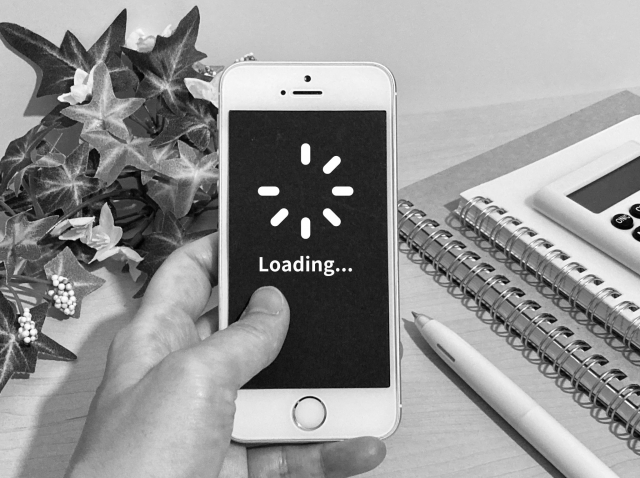
プロフィール画像の更新において、ネットワーク問題が影響することは少なくありません。

特に、モバイルデータとWi-Fiの切り替え時に問題が生じることがあります。
通信環境の最適化方法
Wi-Fiを利用する際は、少なくとも3バー以上の信号強度を確保してください。
通信速度が遅いとアップロードが途中で中断されることがあります。
Fast.comやSpeedtestなどのツールを使って通信速度を測定し、アップロード速度が1Mbps以上あるか確認してください。
通信状態が不安定な場合は、Wi-Fiからモバイルデータへの切り替えで改善されることもあります。
セキュリティリスクが高い公共のWi-Fiよりも、モバイルデータの利用が推奨されます。
デバイス設定の見直し方
デバイスの設定がプロフィール画像の更新に影響を与えることもあります。
デバイスの空き容量を確認し、最低1GB以上の空きがあることを確認してください。
容量不足は一時データの保存に影響します。
バッテリーセーバーモードが有効な場合は、バックグラウンドのデータ処理が制限されるため、無効にすることが望ましいです。
また、モバイルデータの使用制限も確認し、必要に応じて制限を解除してください。
権限設定の確認と見直し方法
アプリが正常に機能するためには、適切な権限設定が必要です。
特に、ストレージやカメラへのアクセス権限を確認し、必要に応じて許可してください。
写真へのアクセスが限られている設定の場合、新しい画像へのアクセスが制限されることがあります。
バックグラウンドでのデータ更新が許可されているかも確認し、設定を見直した後はアプリを完全に終了させて、再起動することを推奨します。
まとめ

プロフィール画像が更新できない場合は、アプリの再起動やキャッシュのクリアから始め、それでも解決しない場合には画像の最適化やネットワーク設定を確認しましょう。
アプリを最新状態に保ち、定期的にキャッシュをクリアすることで多くの問題を防げます。
アイコン画像をXの推奨仕様(400×400ピクセル、2MB以下)に調整することで、更新時のトラブルを避けることができます。

これらの対策を理解し、適用することで、将来的にプロフィール画像の更新がスムーズに行えるようになります。


